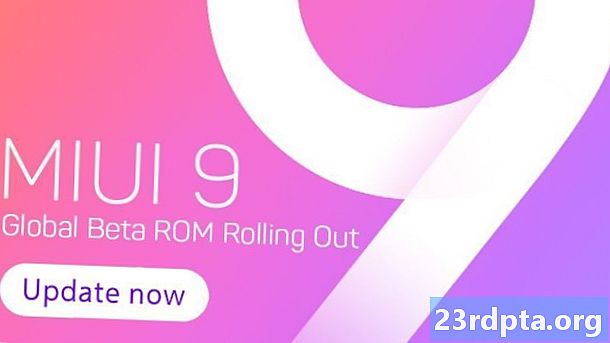NộI Dung
- Nó có sẵn ở đâu?
- Yêu cầu thiết bị
- Thiết lập
- Tính năng, đặc điểm
- Những gì có thể tốt hơn
- Xóa liên kết gia đình Google
- Suy nghĩ cuối cùng

Google Family Link là một ứng dụng di động cho phép bạn đặt các quy tắc kỹ thuật số cho con bạn truy cập vào điện thoại thông minh, máy tính bảng hoặc Chromebook của họ. Điều này có thể chi phối bất cứ điều gì từ những trang web họ có thể truy cập và những ứng dụng nào họ có thể tải xuống, cho đến bao nhiêu giờ họ có thể sử dụng thiết bị của mình. Google cho phép người dùng đăng ký tài khoản ở tuổi 13 ở hầu hết các quốc gia, vì vậy cha mẹ có thể sử dụng Google Family Link để thiết lập tài khoản và thiết bị cho trẻ nhỏ hơn thế.
Đây là một cách tuyệt vời để cung cấp cho con bạn một điện thoại thông minh, máy tính bảng hoặc Chromebook và an toàn với kiến thức rằng chúng không bị phân tâm bởi nó hoặc đang làm hoặc truy cập vào thứ gì đó mà chúng phải làm. Đây chắc chắn là một động thái đáng hoan nghênh của Google để giúp các bậc cha mẹ chủ động theo dõi và kiểm soát việc sử dụng điện thoại và máy tính bảng của con cái họ. Chúng tôi chắc chắn đã đọc rất nhiều câu chuyện trong quá khứ về những đứa trẻ chạy hóa đơn lớn trong thẻ tín dụng cha mẹ của chúng vì chúng đang tiêu tiền vào mua hàng trong ứng dụng.
Nó có sẵn ở đâu?

Phiên bản beta chỉ dành cho người được mời của Google Family Link đã được ra mắt vào tháng 3 năm 2017 tại Hoa Kỳ, với một phiên bản phát hành rộng rãi diễn ra vào tháng 9 năm đó. Nó đã được triển khai tới một vài quốc gia sau đó và thêm 27 quốc gia nữa đã được thêm vào tháng 2 năm nay, đưa toàn bộ danh sách lên tới 38. Đây là danh sách đầy đủ các quốc gia hiện đang được hỗ trợ:
- Châu Á: Nhật Bản
- Châu Âu: Áo, Bỉ, Bulgaria, Croatia, Síp, Cộng hòa Séc, Đan Mạch, Estonia, Phần Lan, Pháp, Đức, Hy Lạp, Hungary, Ireland, Ý, Latvia, Litva, Luxembourg, Malta, Hà Lan, Ba Lan, Bồ Đào Nha, Romania, Slovakia, Slovenia, Tây Ban Nha, Thụy Điển, Vương quốc Anh
- Bắc Mỹ: Canada, Mexico, Hoa Kỳ
- Châu Đại Dương: Úc, New Zealand
- Nam Mỹ: Argentina, Brazil, Chile
Yêu cầu thiết bị
Để thiết lập Google Family Link, phụ huynh có thể sử dụng điện thoại thông minh hoặc máy tính bảng Android chạy Android 4.4 Kitkat trở lên hoặc iPhone hoặc iPad chạy iOS 9 trở lên. Thiết bị con con sẽ phải là một thiết bị tương đối mới hơn, do hạn chế của nó là cần chạy Android 7.0 Nougat trở lên. Các thiết bị Android 5.0 Lollipop và Android 6.0 Marshmallow cũng có thể hoạt động, nhưng bạn sẽ cần một số bước bổ sung trong quá trình thiết lập (bạn có thể tìm thấy ở đây). iPhone và iPad đã giành chiến thắng trên mạng làm việc như một thiết bị trẻ em. Gần đây, Google đã thêm hỗ trợ cho Chromebook vào Family Link.
Thiết lập
Quá trình thiết lập tương đối đơn giản và ứng dụng hướng dẫn bạn mọi thứ khá tốt. Đây là những gì bạn cần làm:
1. Đảm bảo thiết bị đáp ứng các yêu cầu nêu trên và bạn có tài khoản Google hiện có. Nếu không, bạn sẽ phải thiết lập một cái cho chính mình trước.

2. Tải xuống ứng dụng Google Family Link từ Cửa hàng Google Play trên thiết bị (cha mẹ) của bạn.

3: Khi bạn đăng nhập vào ứng dụng với tư cách là người giám hộ, bạn có thể tạo tài khoản cho con bạn. Chạm vào dấu + ở góc trên cùng bên phải và chỉ cần làm theo các hướng dẫn trên màn hình để làm như vậy. Toàn bộ quá trình mất khoảng năm đến 10 phút (lâu hơn cho nhiều trẻ em).

4: Hãy nhớ rằng điện thoại hoặc máy tính bảng Android mà bạn muốn cho con bạn không thể được thiết lập trước. Trong trường hợp đó là một thiết bị hiện có, bạn sẽ phải thực hiện khôi phục cài đặt gốc sau khi sao lưu mọi dữ liệu quan trọng bạn có thể có trên điện thoại. Để xử lý việc này, hãy đi đến Cài đặt, sau đó nhấn vào Quản lý chung tùy chọn, sau đó nhấn vào lựa chọn Đặt lại. Bạn sẽ thấy tùy chọn Khôi phục dữ liệu gốc. Chạm vào nó và cuộn xuống nút Đặt lại màu xanh cuối cùng để bắt đầu quá trình.

5: Khi bạn tạo tài khoản mới trong ứng dụng cho con, bạn có thể thiết lập điện thoại thông minh hoặc máy tính bảng Android trẻ con của bạn. Nếu đó là thiết bị mới hoặc Khôi phục cài đặt gốc, hãy đăng nhập bằng địa chỉ email con của bạn và mật khẩu bạn đã thiết lập. Trên thiết bị hiện có (hoặc một thiết bị chạy Android 5.0 hoặc 6.0), đi đến Cài đặt> Người dùng & Tài khoản> Xóa tài khoản để xóa bất kỳ tài khoản hiện có. Sau đó trong trang trước, chạm vào Thêm tài khoản và đăng nhập bằng thông tin con của bạn.

6: Sau đó, bạn sẽ phải đăng nhập bằng tài khoản Google của riêng mình, cung cấp sự đồng ý của phụ huynh và chọn cài đặt con của bạn. Hãy nhớ rằng, để tạo một tài khoản Google cho con bạn, bạn phải có sự đồng ý của cha mẹ. Một cách để cung cấp sự đồng ý là sử dụng thẻ tín dụng của bạn. Một ủy quyền tạm thời có thể được đặt trên thẻ của bạn để xác minh nó hợp lệ - nó sẽ bị xóa trong tối đa 48 giờ.

7: Bạn có thể đặt tất cả các kiểm soát và giới hạn của phụ huynh bằng ứng dụng Google Family Link. Mở ứng dụng và nhấn vào tên con của bạn để sử dụng các thẻ khác nhau như Ứng dụng, Giới hạn hàng ngày, Giờ đi ngủ và hơn thế nữa.Khi mọi thứ đã được thiết lập, bạn cũng có một số điều khiển và cài đặt có sẵn thông qua ứng dụng web tại gia đình.
Tính năng, đặc điểm
Kiểm soát các ứng dụng con của bạn

Điểm nổi bật của Google Family Link là mức độ kiểm soát chi tiết có sẵn cho phụ huynh. Bạn có thể chọn chính xác số lượng truy cập của con bạn vào Cửa hàng Google Play. Bạn yêu cầu phê duyệt cho tất cả các ứng dụng, chỉ các ứng dụng phải trả tiền hoặc những ứng dụng mua trong ứng dụng. Bạn cũng có thể đặt xếp hạng trưởng thành tối đa cho các ứng dụng mà họ có thể truy cập (như của Mọi người 10+ Tấn).
Bạn cũng có thể thiết lập để nhận thông báo mỗi khi con bạn tải xuống ứng dụng và chặn ứng dụng đó với thiết bị của bạn nếu bạn không chấp thuận và thậm chí đặt xếp hạng trưởng thành cao nhất cho phim, sách và chương trình TV có sẵn qua Google Play .
Chặn quyền truy cập vào các trang web trên Chhrom, video trên YouTube và hơn thế nữa.

Family Link thậm chí cho phép kiểm soát chi tiết hành vi ứng dụng. Bạn có thể dễ dàng thiết lập các khối cho các trang web cụ thể trên Chrome, chặn các kênh cụ thể trên ứng dụng Youtube Kids và hơn thế nữa. Nó thậm chí còn cung cấp một nguồn cấp dữ liệu cho mỗi tài khoản được liên kết với ứng dụng Google Family Link của bạn hiển thị hoạt động của con bạn trên thiết bị của họ. Thông tin này bao gồm thời gian họ đã sử dụng các ứng dụng cụ thể trong tuần qua, tháng trước và hơn thế nữa.
Biết vị trí điện thoại con của bạn nằm ở đâu

Bạn cũng có thể theo dõi vị trí thiết bị con của bạn. Bạn sẽ phải kích hoạt dịch vụ định vị thông qua thẻ Cài đặt trong ứng dụng Family Link. Sau đó, bạn sẽ có thể thấy vị trí thiết bị, giả sử rằng thiết bị không được tắt, được kết nối với Internet hoặc đã được sử dụng trong một thời gian dài. Bạn cũng có thể phát âm báo trên thiết bị để xác định vị trí của thiết bị nếu nó bị đặt sai vị trí.
Theo dõi thời gian màn hình con của bạn hoặc khóa điện thoại
Bạn cũng có thể theo dõi, quản lý và hạn chế tổng thời gian màn hình con của bạn, đặt giới hạn hàng ngày, giới hạn cuối tuần và giờ đi ngủ. Sau khi giới hạn được vượt qua trong mỗi trường hợp, thiết bị sẽ tự động khóa. Bạn cũng có thể tự khóa thiết bị con của mình bất cứ khi nào bạn muốn.
Khi một thiết bị bị khóa, sau khi vượt qua một giới hạn hoặc nếu bạn đã tự mình làm như vậy, con bạn sẽ giành được khóa có thể mở khóa thiết bị, xem bất kỳ thông báo nào hoặc sử dụng bất kỳ ứng dụng nào. Tuy nhiên, họ sẽ có thể nhận các cuộc gọi điện thoại và chạm vào Khẩn cấp để thực hiện cuộc gọi (bạn có thể đặt số mà nó sẽ quay số) nếu có gói gọi.

Thuê bao dự án Fi nhận được nhiều hơn
Nói về kế hoạch gọi điện, các kế hoạch nhóm Project Fi hiện cũng hỗ trợ Google Family Link. Điều này có nghĩa là giới hạn độ tuổi đối với ai có thể là một phần của kế hoạch nhóm đã được gỡ bỏ. Bạn cũng có thể đặt giới hạn dữ liệu cho con bạn mỗi tháng, theo dõi lượng dữ liệu mà chúng đã sử dụng và biết ứng dụng nào đang tiêu thụ nhiều dữ liệu nhất trên thiết bị con của bạn.
Hỗ trợ cho Chromebook

Như chúng tôi đã đề cập, gần đây Google đã thêm hỗ trợ cho Chromebook cho người dùng Family Link. Điều này cho phép cha mẹ xem con cái họ sử dụng Chromebook bao nhiêu thời gian và những bậc cha mẹ đó có thể đặt giới hạn thời gian cho con cái họ cho các thiết bị đó. Cha mẹ cũng có thể sử dụng Liên kết gia đình để tạo danh sách các trang web mà con cái họ có thể truy cập trên Chromebook của họ, cùng với việc thiết lập giới hạn về ứng dụng nào họ có thể tải xuống Chromebook từ Cửa hàng Google Play. Cuối cùng, Family Link có thể được sử dụng để hạn chế trẻ em mua trong trò chơi cùng với khả năng thực sự ẩn một số ứng dụng nhất định với trẻ em.
Những gì có thể tốt hơn

Google Family Link là một giấc mơ trở thành sự thật đối với rất nhiều phụ huynh. Tuy nhiên, nó không hoàn hảo và có một vài hạn chế, hạn chế và thiếu tính năng đáng để giải quyết. Đối với một điều, ứng dụng Google Family Link không tương thích với mọi tài khoản Google dành cho trẻ em. Tất nhiên, cách duy nhất một đứa trẻ dưới 13 tuổi có thể có tài khoản Google thông thường là nói dối về tuổi của chúng hoặc nhận được thông qua trường học. Đã có đủ khiếu nại về vấn đề này và Google đang tìm cách để thực hiện điều này.
Ngoài ra, Google Family Link cũng không hoạt động với các tài khoản được cung cấp thông qua công việc hoặc trường học cho cả trẻ và phụ huynh. Phụ huynh sẽ cần một tài khoản Google cá nhân để có thể sử dụng Family Link và tạo một tài khoản cho con của họ.


Sử dụng Google Family Link chỉ cho phép tải xuống ứng dụng Youtube Kids trên thiết bị trẻ con. Một số cha mẹ thích ứng dụng thông thường, với các bộ lọc và hạn chế phù hợp, dành cho trẻ lớn hơn một chút và muốn có tùy chọn này. Tất nhiên, cũng có một số lỗi và kink khiến mọi thứ không hoạt động như mong đợi, nhưng chúng sẽ được giải quyết trong những tháng tới.
Xóa liên kết gia đình Google
Ngay trước khi đứa trẻ tròn 13 tuổi, cha mẹ sẽ nhận được email cho chúng biết rằng con của chúng sẽ có thể kiểm soát tài khoản của chúng vào ngày sinh nhật của chúng và bạn sẽ không còn có thể quản lý nó nữa. Vào ngày sinh nhật thứ 13 của họ, đứa trẻ có thể chọn có nên tiếp quản tài khoản Google của mình hay tiếp tục nhờ bố mẹ quản lý nó cho chúng. Thật không may, đây là cách duy nhất để đứa trẻ giữ tài khoản Google của chúng.
Xóa Google Family Link trước đó phức tạp hơn là xóa ứng dụng. Điều đó cũng sẽ xóa tài khoản Google con của bạn, bao gồm email, tài liệu và bất kỳ thứ gì khác liên quan đến nó.
Dưới đây, cách loại bỏ Google Family Link một cách an toàn:

1. Trong ứng dụng Family Link trên điện thoại trẻ con, hãy mở menu hamburger và nhấn vào Xóa tài khoản và xác nhận lựa chọn trên màn hình tiếp theo. Trên trang tiếp theo, chạm vào tài khoản Google của bạn để cho biết rằng bạn sẽ là người xóa tài khoản kid con khỏi thiết bị. Nhập mật khẩu của bạn để cho phép loại bỏ.

2. Khi bạn nhận được xác nhận, hãy mở ứng dụng Family Link trên thiết bị của riêng bạn. Chạm vào tên trẻ con, nhấn vào ba dấu chấm dọc ở góc trên cùng bên phải và nhấn vào Thông tin tài khoản. Cuộn xuống cuối trang và nhấn vào Xóa tài khoản.

3. Trang tiếp theo sẽ yêu cầu xác nhận rằng bạn đã xóa tài khoản khỏi bất kỳ thiết bị nào, rằng bạn vẫn chịu trách nhiệm cho bất kỳ khoản phí nào vì các giao dịch đang chờ xử lý và quan trọng nhất là bạn muốn xóa vĩnh viễn tài khoản Google của con bạn. Điều này chắc chắn không được khuyến nghị nếu bạn đang hy vọng giữ tài khoản Google của con bạn mà chỉ xóa Family Link.
Suy nghĩ cuối cùng

Tất cả chúng tôi đã nghe và đọc về những câu chuyện kinh dị về những đứa trẻ chạy hóa đơn lớn trong thẻ tín dụng của cha mẹ vì chúng đang tiêu tiền vào các ứng dụng hoặc mua trong ứng dụng. Đây chỉ là một trong những điều mà Google Family Link sẽ giúp bạn tránh nếu bạn cho con bạn sử dụng điện thoại thông minh hoặc máy tính bảng Android của riêng họ hoặc Chromebook.
Hầu như hoàn toàn kiểm soát những gì con bạn có quyền truy cập và khả năng giám sát và hạn chế sử dụng chắc chắn sẽ đi một chặng đường dài trong việc mang lại cho bạn sự an tâm khi làm cha mẹ. Mọi thứ đều hoàn hảo và chắc chắn có một số kink để giải quyết, nhưng Google Family Link là tuyệt vời cho tất cả mọi thứ mà nó cung cấp ngay cả bây giờ. Nếu bạn có thêm câu hỏi nào về Family Link, Google có Câu hỏi thường gặp và Trung tâm trợ giúp để cung cấp cho bạn câu trả lời.
Liên quan:
- Google Family Link hiện có sẵn ở 38 quốc gia - tại đây, danh sách đầy đủ
- Google bổ sung hơn 50 hoạt động cho trẻ em vào Google Assistant
- 10 ứng dụng học tập tốt nhất cho trẻ em
- Máy tính bảng Android tốt nhất cho trẻ em